Как сделать фон в ворде 2010
Есть идеи о том, как это сделать с Word 2010?
К сожалению, Microsoft Word не имеет возможности изменить цвет отдельных страниц в документе. Поскольку это жестко задано в программе, изменить это поведение невозможно (цвет страницы всегда применяется ко всему документу).
Тем не менее, есть обходной путь. Если вы накрываете страницу текстовым полем и заполняете текстовое поле любым нужным цветом, у вас могут быть индивидуально окрашенные страницы. Это не продуктивный метод, но единственный, который я могу предложить.
Создайте определенный раздел для своей страницы, затем используйте верхний / нижний колонтитул, чтобы вставить прямоугольник на всю страницу с вашим конкретным цветом.
Бонус? Вы получаете возможность просматривать документ рядом с ним при создании оглавления (если оно есть).
Создайте отдельные документы для каждого набора разноцветных страниц. Для каждого набора страниц измените цвет фона. Измените все отдельные документы в .pdfs. Затем объедините документы в один .pdf. Каждый раздел будет иметь свой собственный цвет страницы
Хотя у вас есть хорошее предложение, как это сделать, этот вопрос был о том, как это сделать в Word 2010.
Это позволяет избежать размещения текста в текстовом поле, но позволяет отдельным цветам страницы быть разными.
Вы не можете изменить цвет фона только одной страницы. Цвет фона применяется ко всему документу.
Как только вы напечатаете его, он скажет, что вы находитесь за пределами области печати - игнорируйте это, и он должен напечатать всю страницу.
перейти к инструментам, а затем объединить документы, а затем отдельные цветные страницы, чем настроить
Это может быть сделано. Выделите слова на странице, затем нажмите цветовой заливки и выберите нужный цвет. Вы можете раскрасить одну страницу, а не другие. Какое прекрасное зрелище.
В Word 2010: - Вставка / Формы: щелкните прямоугольную форму - Нарисуйте ее на странице, которую вы хотите изменить цвет - Заполните прямоугольник нужным цветом - Формат / Обтекание текстом / Перед текстом - Перетащите и увеличьте прямоугольник на всю страницу
Есть выход. Вы должны поместить свой фон в заголовок каждой страницы и растянуть. Как только вы это сделаете, создайте новый раздел и повторяйте каждый раз, когда вы хотите изменить фон
1. Создайте свою первую цветную страницу (сохраните ее в формате PDF )
2. Создайте свою вторую цветную страницу (сделайте то же самое)
3. Откройте Indesign и разместите страницы соответственно.
Бонус : Вы даже можете сделать так, чтобы он выглядел как обычная постраничная бумага или как журнальная бумага!
Для вставки рисунка в документ Word установите курсор на то место, где должен появиться рисунок. Далее выберите вкладку "Вставка", найдите группу "Иллюстрации" и нажмите кнопку "Рисунок". В открывшемся окне укажите нужный рисунок, выделите его и нажмите кнопку "Вставить".

Как сделать фоновый рисунок для документа Word?
Для того, чтобы сделать рисунок фоном в документе Word, необходимо перейти на вкладку "Разметка страницы" и в группе "Фон страницы" нажать на кнопку "Цвет страницы". В открывшемся списке выберите пункт "Способы заливки".

В открывшейся форме "Способы заливки" выберите вкладку "Рисунок" и нажмите кнопку с одноименным названием. Далее укажите нужный файл с рисунком. После этого в поле "Образец" появится отображение того, каким образом рисунок разместится на странице. Если все в порядке, нажмите кнопку "ОК". При необходимости

По умолчанию фон страниц в офисных программах от Microsoft белый – как и подобает официальным документам. Но далеко не всегда пользователям приходится работать с информацией, которую необходимо представлять в строгом ключе. Бывают ситуации, когда важно добавить документам торжественности, информативности и выразительности. А потому важно знать, как отредактировать фон страниц в текстовом редакторе от Microsoft.
Как в Microsoft Word сменить цвет страниц


Альтернативный способ изменения фона документа Word

В этом разделе находятся следующие вкладки с настройками:



Отменить недавние изменения поможет комбинация клавиш CTRL + Z.
Иногда работающему в редакторе Word пользователю требуется придать документу оригинальное оформление. Сделать это можно по-разному, например, одним из вариантов является изменение цвета фона. Самое банальное решение – окрасить страницу в определенный цвет, однако в Ворде также есть функционал для наложения какой-нибудь интересной текстуры или вставки в качестве фона картинки. Давайте посмотрим, как это делается.
Добавление цветного фона

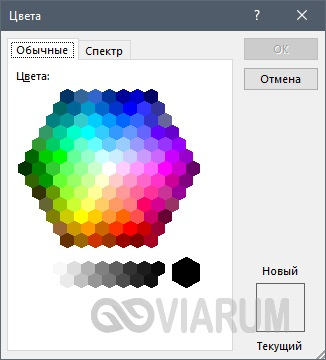
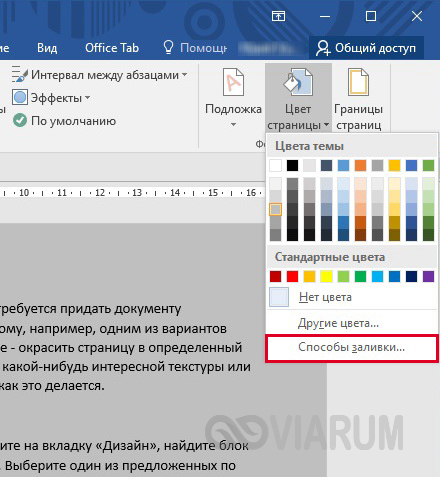
В открывшемся окне есть несколько вкладок, позволяющих залить листы градиентом, текстурой или узором из уже готовых наборов.

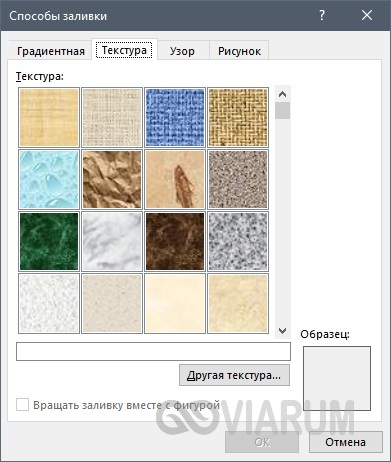
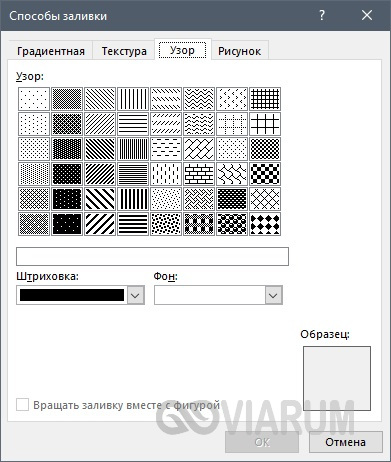
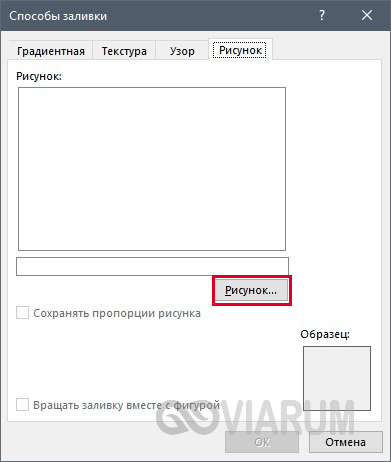
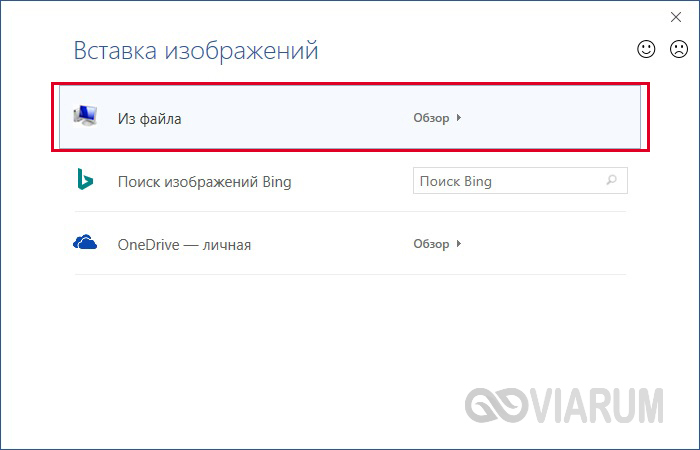
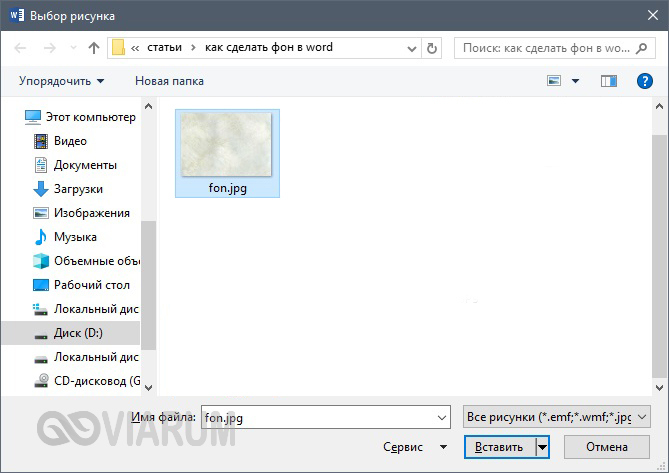
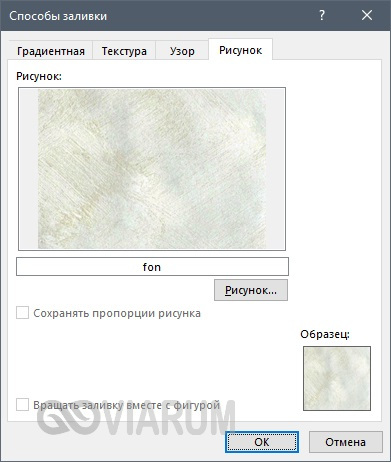
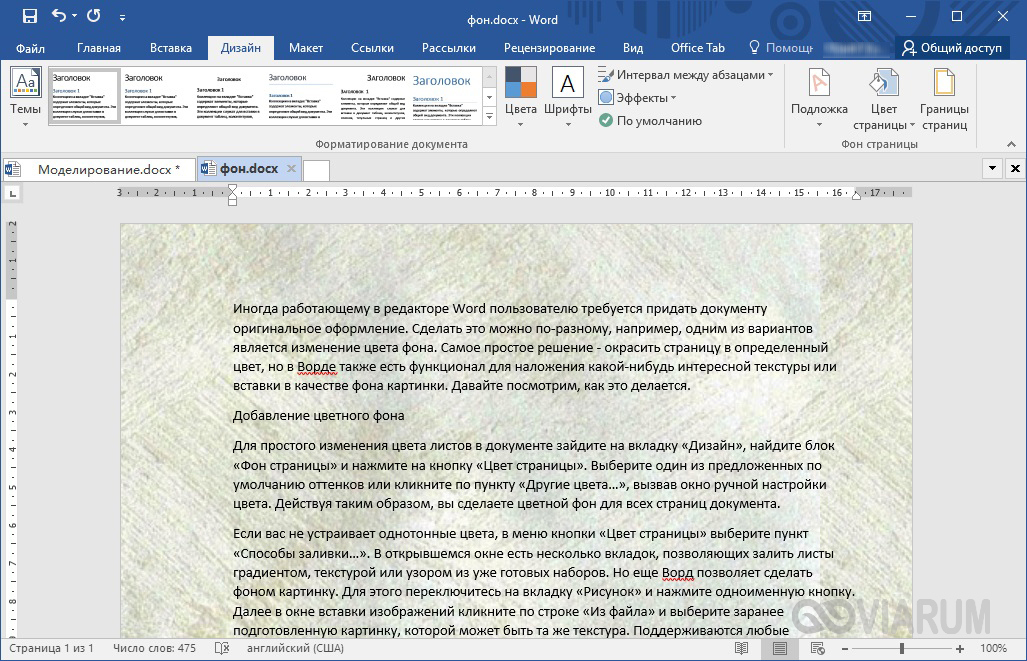
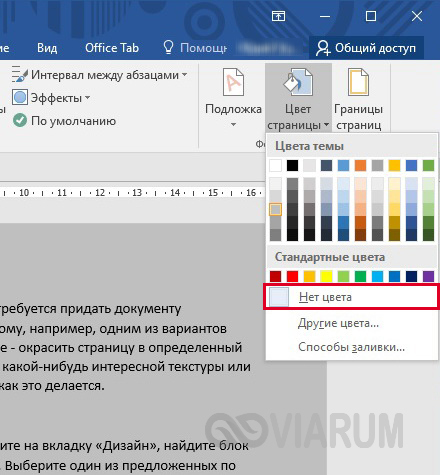
Как в Word сделать фон для одной страницы
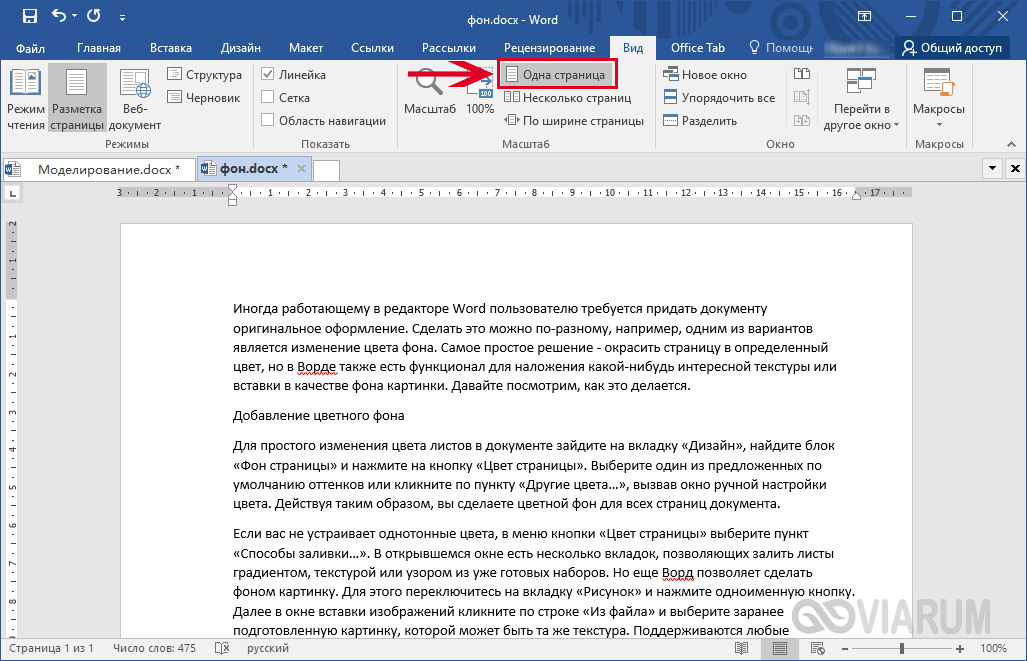
Масштаб изменится, и страница целиком будет отображаться в окне.
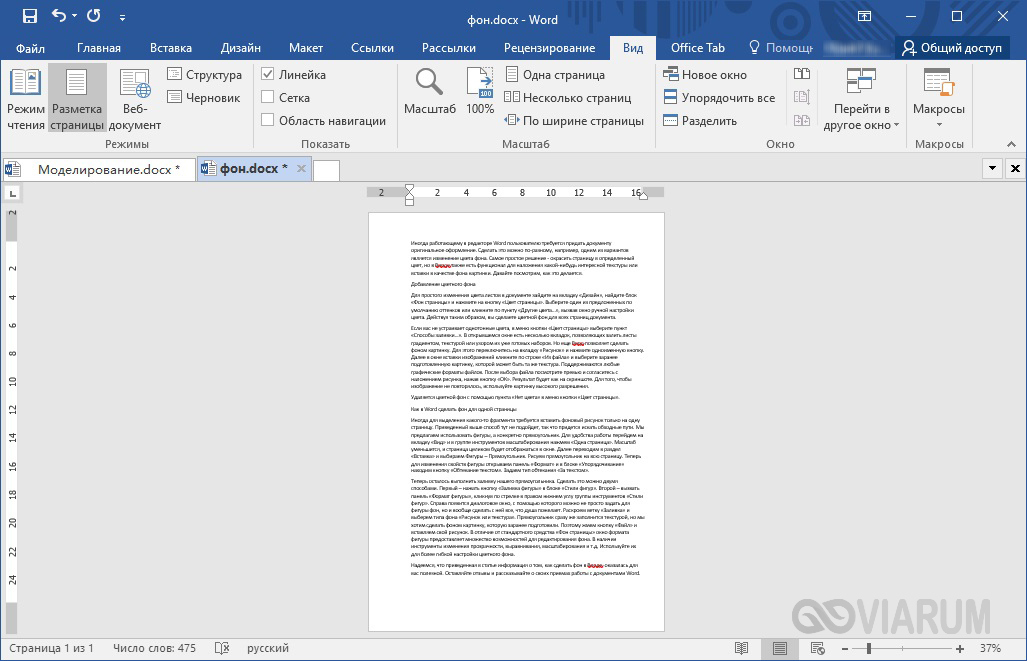

Рисуем прямоугольник на всю страницу.
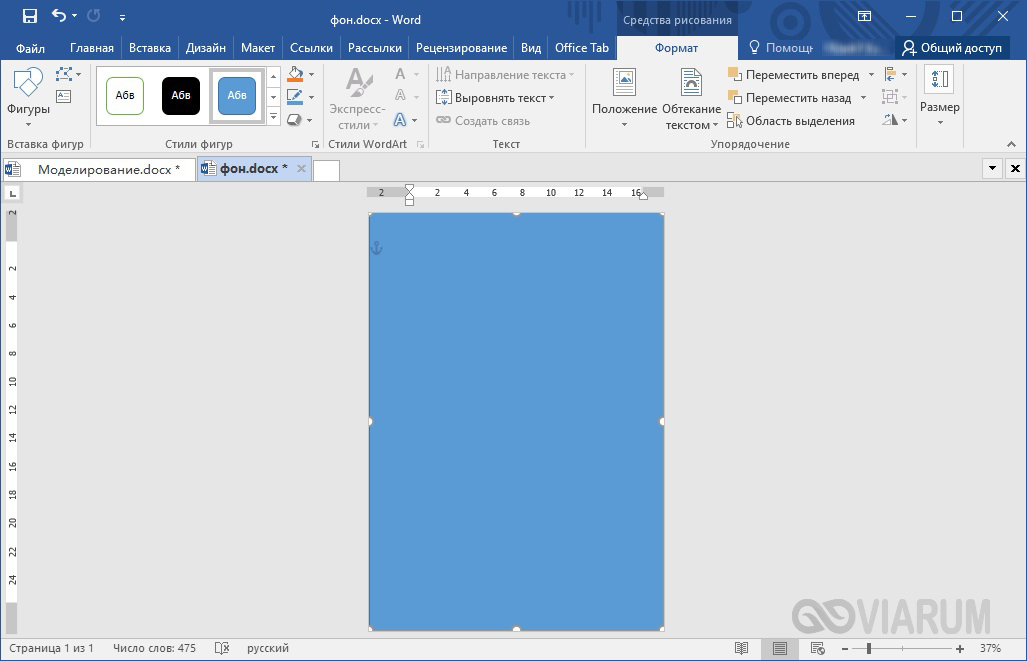

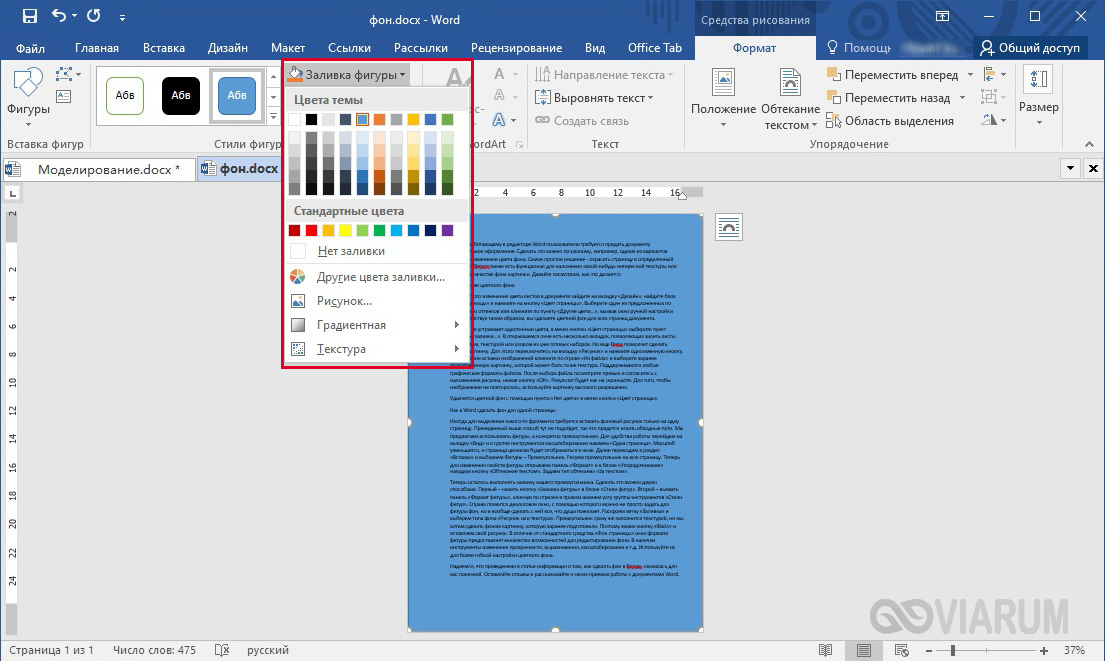

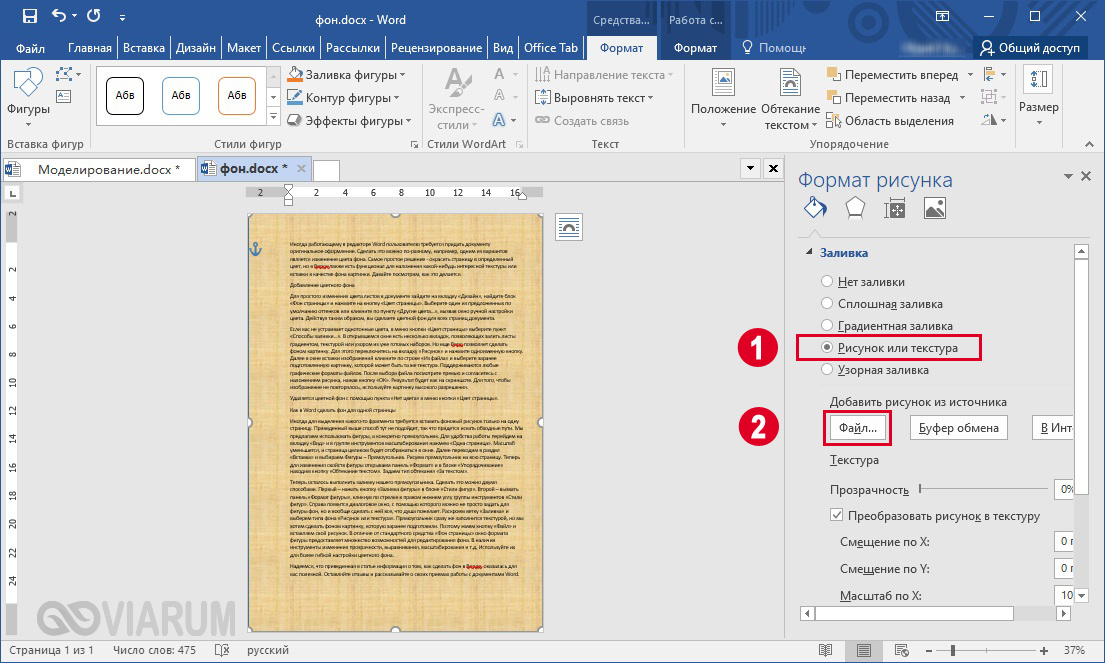
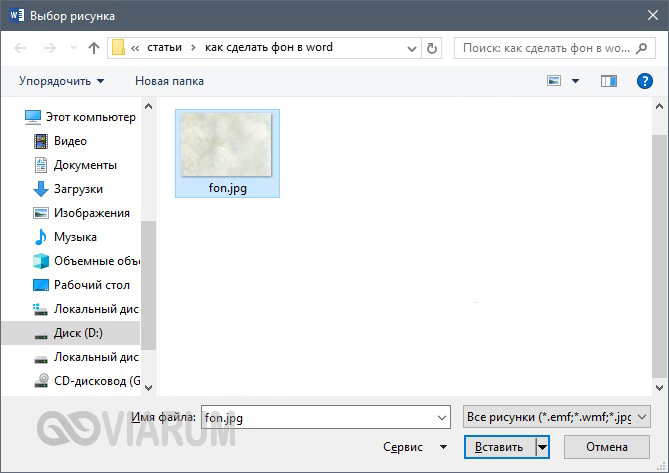
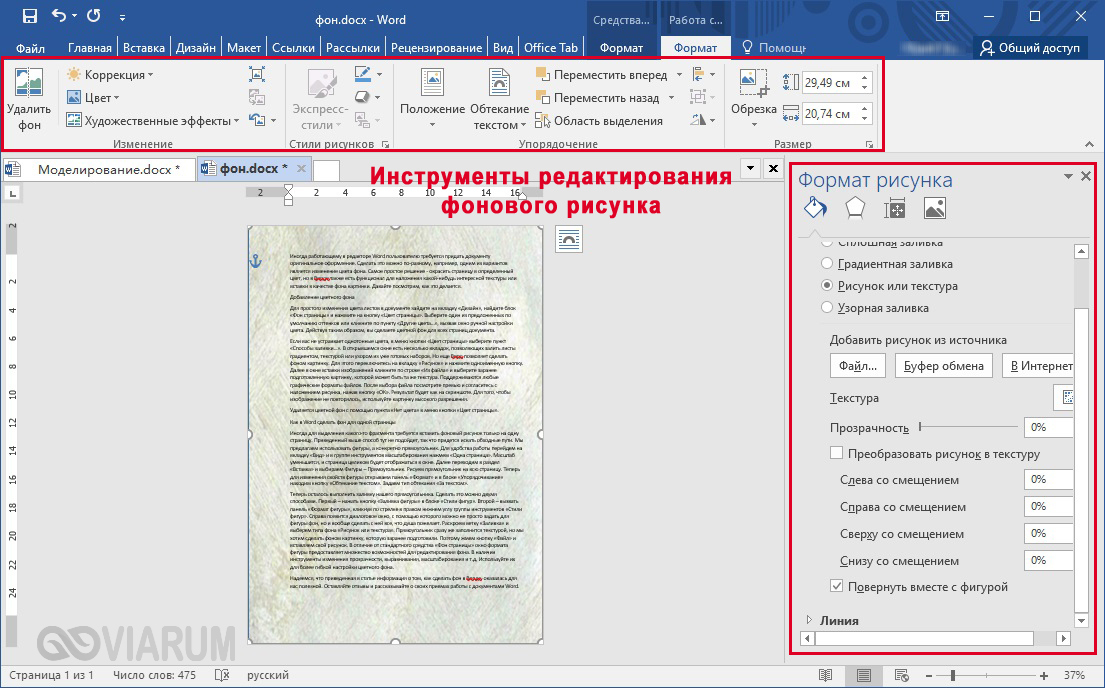
На этом закончим. Надеемся, что приведенная в статье информация о том, как сделать фон в Ворде, оказалась для вас полезной. Оставляйте отзывы и рассказывайте о своих приемах работы с документами Word.
Читайте также:


